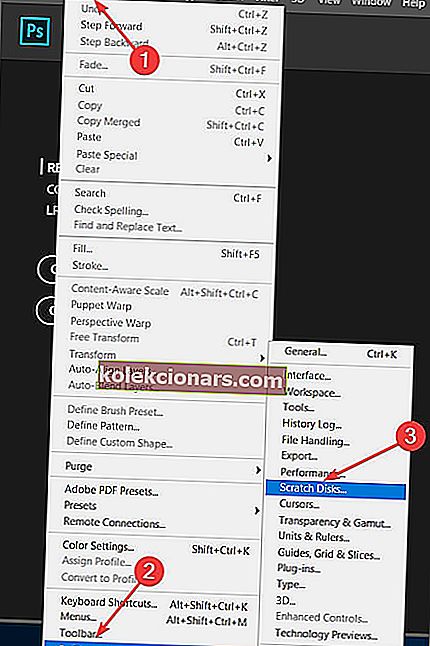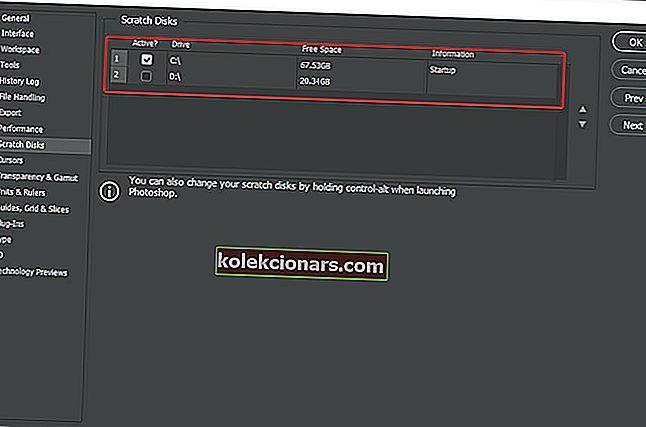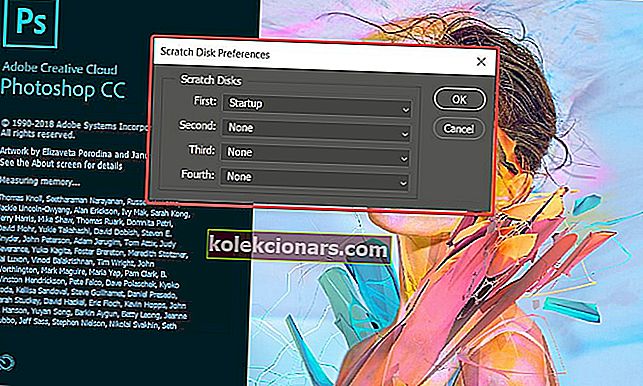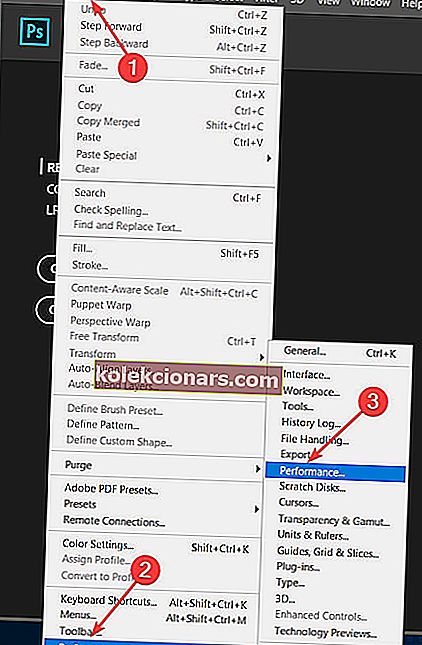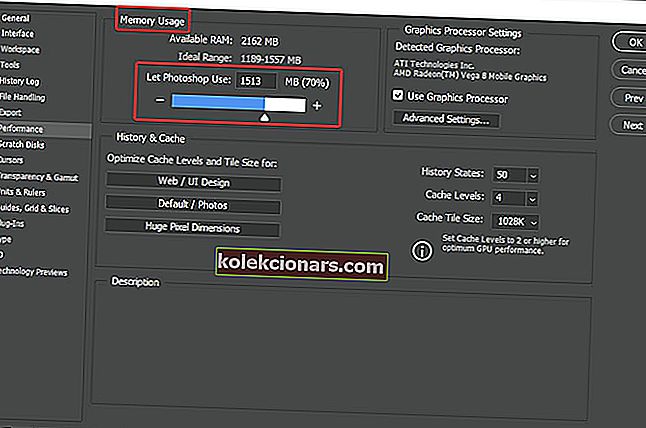- Το Adobe Photoshop είναι ένα κορυφαίο πρόγραμμα επεξεργασίας εικόνων που σχεδόν όλοι έχουν ακούσει.
- Το πλήρες σύνολο εργαλείων το καθιστά έναν από τους πιο χρησιμοποιούμενους επεξεργαστές εικόνων στην αγορά.
- Εάν σας ενδιαφέρει ένα ισοδύναμο που βασίζεται σε φορέα, το Adobe Illustrator είναι το καλύτερο στοίχημά σας.
- Για περισσότερα υπέροχα άρθρα όπως αυτό, ανατρέξτε στην ειδική σελίδα Adobe Fix.

Το Photoshop είναι ένας από τους πιο ισχυρούς επεξεργαστές γραφικών εκεί έξω. Με πολλές δυνατότητες και μια απίστευτα διαισθητική διασύνδεση, έγινε γρήγορα μια λύση για τα PRO και τους ερασιτέχνες.
Παρά την εκπληκτική δημοτικότητά του, το Photoshop δεν είναι χωρίς τα ελαττώματα και τα λάθη του. Ένα από τα πιο συνηθισμένα ζητήματα που αναφέρονται στα Windows 10 από τους χρήστες είναι το Scratch Disk είναι γεμάτο.
Επειδή το Photoshop χρησιμοποιεί τον σκληρό σας δίσκο ως προσωρινό χώρο αποθήκευσης ή ακόμα και ως εικονική μνήμη αποθήκευσης όποτε εξαντλείται η μνήμη RAM, γίνεται ο δίσκος Scratch. Ο αριθμός των προσωρινών αρχείων που μπορούν να ενεργοποιήσουν το Scratch disk είναι πλήρες σφάλμα.
Πώς μπορώ να αντιμετωπίσω τα σφάλματα Scratch Disks στο Photoshop; Ο γρηγορότερος τρόπος επίλυσης του προβλήματος είναι να αλλάξετε την κατανομή του δίσκου Scratch. Στις περισσότερες περιπτώσεις, το σφάλμα προκαλείται από ανεπαρκή χώρο αποθήκευσης.
Μετά από αυτό, μπορείτε να διαγράψετε αρχεία Temp Photoshop και να αυξήσετε το όριο RAM.
Ας μάθουμε πώς να το κάνουμε όλα από τις παρακάτω λύσεις.
Πώς μπορώ να διορθώσω ότι οι δίσκοι Scratch είναι πλήρη σφάλματα στο Photoshop;
- Αλλαγή της κατανομής δίσκου Scratch
- Διαγραφή αρχείων Temp
- Αυξήστε το όριο RAM στο Photoshop
1. Αλλάξτε την κατανομή δίσκου Scratch
Αυτό είναι το πρώτο πράγμα που πρέπει να κάνετε επειδή είναι αρκετά απλό και έχει επιβεβαιωθεί ότι λειτουργεί από την πλειονότητα των χρηστών. Για να αλλάξετε την κατανομή δίσκου Scratch, κάντε τα εξής:
- Κατεβάστε το Photoshop δωρεάν εδώ
- Ξεκινήστε το Photoshop .
- Μεταβείτε στην επιλογή Επεξεργασία> Προτιμήσεις> Δίσκοι Scratch .
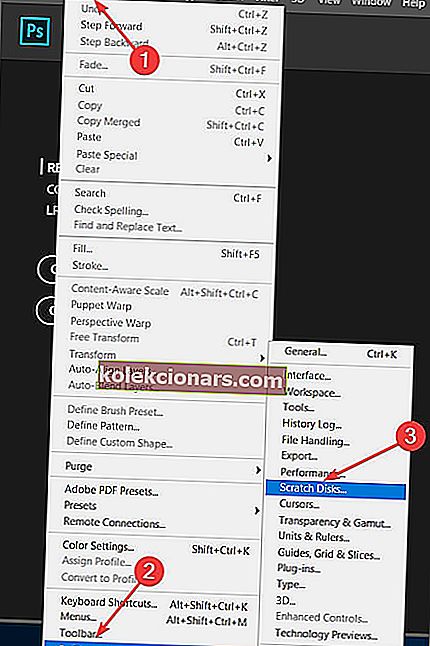
- Τώρα επιλέξτε το δίσκο που προτιμάτε ή το αυτοκίνητο με τον περισσότερο διαθέσιμο χώρο.
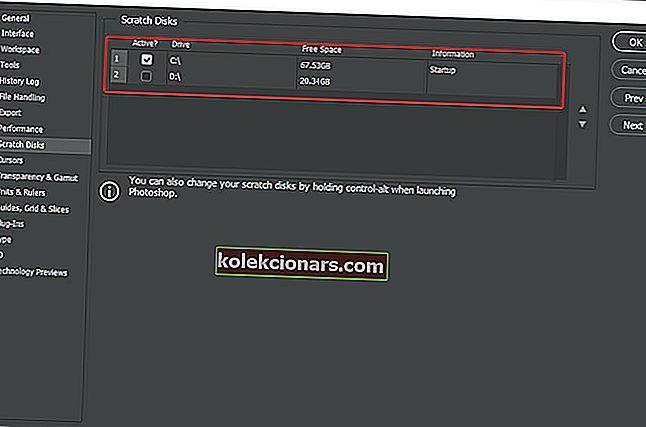
Σε ορισμένες περιπτώσεις, οι χρήστες ανέφεραν ότι δεν μπορούν να μπουν στην εφαρμογή λόγω αυτού του σφάλματος και φυσικά δεν μπορούν να μπουν στις προτιμήσεις. Εάν ισχύει αυτό, ακολουθήστε τα βήματα:
- Ξεκινήστε το Photoshop .
- Μόλις ξεκινήσει η διαδικασία εκκίνησης, κρατήστε πατημένο το Ctrl + Alt .
- Θα εμφανιστεί ένα παράθυρο προτιμήσεων Scratch Disks.
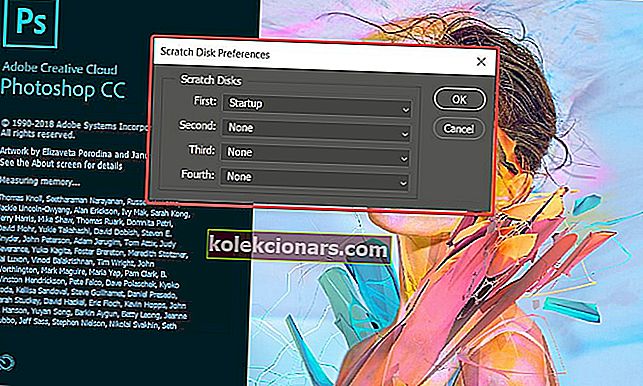
- Τώρα επιλέξτε το δίσκο που προτιμάτε ή το αυτοκίνητο με τον περισσότερο διαθέσιμο χώρο.
Θυμηθείτε ότι το Photoshop χρειάζεται πολύ χώρο ανταλλαγής και από προεπιλογή θα χρησιμοποιεί το λειτουργικό σύστημα ή τη μονάδα δίσκου (C :). Εάν αυτό δεν είναι αρκετό, φροντίστε να το αλλάξετε σε άλλο που έχει πολύ περισσότερο χώρο.
2. Διαγραφή αρχείων Temp
Όπως έχουμε ήδη εξηγήσει, μια μεγάλη ποσότητα προσωρινών αρχείων μπορεί να προκαλέσει αυτό το σφάλμα. Μια γρήγορη επιδιόρθωση θα μπορούσε να τις διαγράψει για να δημιουργήσει χώρο για νέες.
Απλώς μεταβείτε στο (C :)> Χρήστες> Ο χρήστης σας> AppData> Τοπικός> Temp και βρείτε όλα τα αρχεία ~ PST ή Photoshop Temp και διαγράψτε τα. Μπορείτε να κάνετε το ίδιο πράγμα πατώντας το πλήκτρο Windows + R> πληκτρολογήστε% appdata% και πατήστε enter> Local> Temp .
Η διαγραφή των αρχείων temp θα επιλύσει το πρόβλημα και το σφάλμα.
3. Αυξήστε το όριο RAM στο Photoshop
Από προεπιλογή, το Photoshop χρησιμοποιεί μόνο το 60% της συνολικής ποσότητας μνήμης RAM. Εάν το όριο RAM είναι το προεπιλεγμένο ή το έχετε μειώσει ακόμη περισσότερο, είναι θέμα χρόνου μέχρι να συναντήσετε το σφάλμα Scratch disk.
Για να αυξήσετε το όριο RAM, ακολουθήστε τα βήματα:
- Ξεκινήστε το Photoshop .
- Μεταβείτε στην επιλογή Επεξεργασία> Προτιμήσεις> Απόδοση .
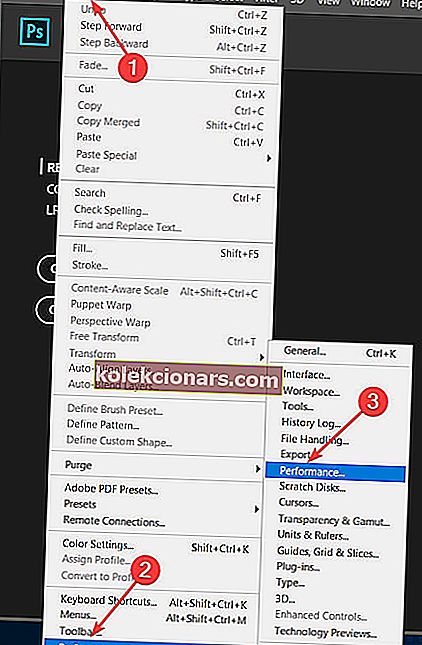
- Στην ενότητα Χρήση μνήμης, θα δείτε την επιλογή Αφήστε το Photoshop Use . Μετακινήστε τον κέρσορα για να ρυθμίσετε την επιθυμητή ποσότητα RAM ή πληκτρολογήστε τον αριθμό στο πλαίσιο.
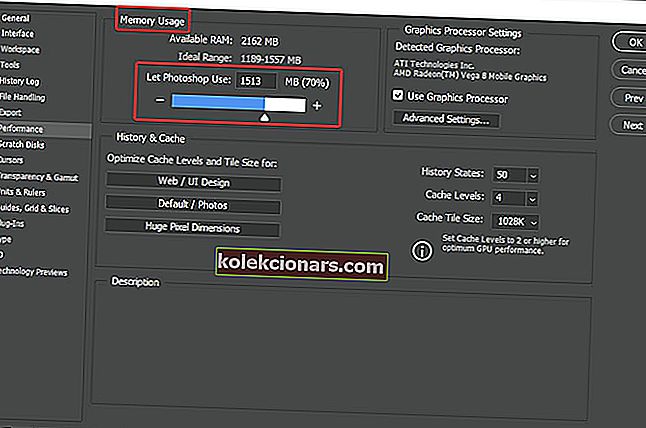
Το Photoshop θα σας δώσει τη διαθέσιμη μνήμη RAM και το ιδανικό εύρος. Θα πρέπει να λάβετε υπόψη το ιδανικό εύρος και να αυξήσετε τη χρήση της μνήμης RAM σε περίπου 70% ή 80%.
Λάβετε υπόψη ότι εάν υπερβείτε αυτούς τους αριθμούς, η απόδοση του υπολογιστή σας στα Windows 10 θα έχει αξιοσημείωτη επιτυχία και δεν συνιστάται.
Για αυτό πρόκειται. Ελπίζω ότι μία από αυτές τις λύσεις σας βοήθησε να απαλλαγείτε από τους Δίσκους Ξυστού είναι πλήρες σφάλμα και μπορείτε να προχωρήσετε με τα καταπληκτικά έργα σας
Θυμηθείτε να αφήσετε άλλες ερωτήσεις και προτάσεις στην παρακάτω ενότητα σχολίων και θα φροντίσουμε να ρίξουμε μια ματιά.
Συχνές ερωτήσεις: Μάθετε περισσότερα για το Adobe Photoshop
- Τι είναι το Adobe Photoshop;
Το Adobe Photoshop είναι ένα πρόγραμμα επεξεργασίας εικόνων βασισμένο σε ράστερ που δημιουργήθηκε, αναπτύχθηκε και διανεμήθηκε από την Adobe Inc. Αν ψάχνετε για ισοδύναμο με βάση το διάνυσμα, υπάρχει το Adobe Illustrator.
- Μπορώ να κατεβάσω το Adobe Photoshop δωρεάν;
Ναι, μπορείτε να κατεβάσετε και να δοκιμάσετε το Adobe Photoshop δωρεάν για περίοδο 7 ημερών, μαζί με όλα τα άλλα προγράμματα του Adobe Creative Suite.
- Σε ποιες περιπτώσεις χρησιμοποιείται το Adobe Photoshop;
Ο αρχικός σκοπός του Adobe Photoshop είναι η επεξεργασία φωτογραφιών. Τώρα χρησιμοποιείται τόσο για βασική όσο και για προηγμένη επεξεργασία φωτογραφιών.
Σημείωση του συντάκτη: Αυτή η ανάρτηση δημοσιεύθηκε αρχικά τον Μάιο του 2019 και έκτοτε ανανεώθηκε και ενημερώθηκε τον Απρίλιο του 2020 για φρεσκάδα, ακρίβεια και πληρότητα.